Jūs varat kļūt zaļš, pat nemēģinot.
Ir daudz iemeslu, lai padarītu datora lietošanu videi draudzīgāku. Tomēr nepieciešamība samazināt mūsu oglekļa pēdas nospiedumu un strauji augošās enerģijas izmaksas ir vissvarīgākā daudziem no mums.
Ir daudz triku un padomu, kas var palīdzēt panākt videi nekaitīgāku datora lietošanu. Apskatīsim dažus veidus, kā samazināt datora enerģijas patēriņu, ietaupīt rēķinus par enerģiju un padarīt datora lietošanu ilgtspējīgāku.
Kāpēc zaļā skaitļošana ir svarīga?
Datori un to perifērijas ierīces var nešķist "enerģiju patērējošas" ierīces, un daudzos gadījumos tā ir taisnība. Tomēr tie darbojas daudz laika, un mums to mēdz būt daudz.
Tātad, cik liela ietekme tiem ir uz mūsu enerģijas patēriņu?
Pārsteidzoši, tas ir pat 5% no mājsaimniecības elektroenerģijas rēķiniem. Cilvēkiem, kas strādā no mājām, šis rādītājs var būt lielāks. Būtībā tas nozīmē, ka, veicot dažas vienkāršas darbības, jūs varat ievērojami ietaupīt enerģijas rēķinus, palīdzēt videi un pagarināt datora kalpošanas laiku.
Šeit ir deviņi veidi, kā padarīt datora lietošanu zaļāku.
1. Pielāgojiet datora barošanas iestatījumus
Sāksim ar acīmredzamu. Datora barošanas iestatījumu pielāgošana ir vienkāršākais veids, kā samazināt datora enerģijas patēriņu. Piemēram, jūsu klēpjdators parasti patērē apmēram 10-12 vatus jaudas skriešanas laikā. Miega režīmā tas samazinās līdz 3-4 vatiem.
Windows
- Tips Jauda Windows meklēšanas lodziņā un atlasiet Barošanas un miega iestatījumi. Šeit varat mainīt laiku, kad dators pāriet miega režīmā.
- Pirmajā logā ir parādīti daži pamata iestatījumi. Tomēr, atlasot tālāk norādīto, varēsit vairāk kontrolēt šos iestatījumus Papildu jaudas iestatījumi> Mainīt plāna iestatījumus > Papildu iestatījumi.
- Tagad varat pielāgot opcijas, piemēram, kad cietais disks izslēdzas, USB barošanas iestatījumus un daudz ko citu.
macOS
- Dodieties uz Sistēmas preferences > Akumulators > Strāvas adapteris.
- Izmantojiet slīdni, lai pielāgotu laiku, pirms ekrāns izslēdzas. Varat arī pielāgot citus enerģijas iestatījumus, piemēram, ļaut datoram pāriet miega režīmā pēc ekrāna izslēgšanas.
- Klikšķiniet uz Akumulators un pielāgojiet iestatījumus savām vēlmēm, darbojoties ar akumulatoru.
Linux
Enerģijas konfigurācijas iestatījumi operētājsistēmā Linux atšķirsies atkarībā no izplatīšanas. Tomēr tas būs līdzīgs tālāk norādītajām darbībām, kurās tika izmantota Linux Mint.
- Atvērt Iestatījumi, un atlasiet Aparatūra > Enerģijas pārvaldība.
- Šeit varēsiet pielāgot miega iestatījumus un citas barošanas iespējas. Atcerieties noklikšķināt uz Baterijas cilni un pielāgojiet iestatījumus arī šim nolūkam.
Vienkārši pielāgojot dažus iestatījumus, var būtiski mainīt datora patērēto enerģijas daudzumu.
2. Atvienojiet datoru, kad tas netiek lietots
Pat ja jūsu dators ir izslēgts, tas joprojām patērē nelielu enerģijas daudzumu, kad tas ir pievienots. Patiesībā daudzas elektroniskās ierīces ir jāatvieno no strāvas, kad tās netiek lietotas.
Šis solis ne tikai ietaupīs naudu par enerģijas rēķiniem, bet arī ietaupīs aizsargā ierīci no maziem strāvas pārspriegumiem. Tie var sabojāt datoru, un nopietnu pārspriegumu vai strāvas padeves pārtraukumu gadījumā var viegli sabojāt datoru.
Viens noderīgs padoms ir datora un tā perifērijas ierīču pievienošana barošanas blokam. Tas ļauj vienlaikus izslēgt visas ierīces.
3. Izmantojiet energoefektīvu aparatūru
Iegādājoties jaunu klēpjdatoru vai datoru, mēs galvenokārt ņemam vērā aparatūras specifikācijas. Vai tam ir pareizais procesors, uzglabāšanas prasības, RAM utt.?
Taču apsveriet iespēju šim sarakstam pievienot energoefektivitāti. Saskaņā ar ASV Enerģētikas departamenta datiem norādītie Energy Star datori var patērēt līdz pat 65% mazāk enerģijas nekā tie, kuriem nav apzīmējuma.
Ierīces kalpošanas laikā tas var radīt milzīgus enerģijas un finanšu ietaupījumus.
4. Programmatūras apsvērumi
Ne visa programmatūra ir radīta vienādi! Slikti kodēta programmatūra var nevajadzīgi patērēt enerģiju. Ir tādi enerģijas taupīšanas standarti kā ISO 50001, kas attiecas uz programmatūru. Tomēr programmatūras aprakstos tās ir norādītas reti, tāpēc programmatūras energoefektivitātes noteikšana ir sarežģīta.
Taču ir veids, kā samazināt programmatūras ietekmi uz datora enerģijas patēriņu. Daudzas lietotnes darbojas kā nepārtraukti fona procesi. Lielāko daļu laika tas ir nevajadzīgi un pārāk daudz fona procesi izmanto ne tikai enerģiju bet tie ietekmē arī datora veiktspēju.
Windows
Lai pārbaudītu datorā notiekošos procesus, nospiediet Ctrl, Shift un Esc taustiņus vienlaikus un atlasiet Uzsākt cilne. Šeit jūs varat atspējot nevajadzīgās programmas, kas darbojas katru reizi, kad ieslēdzat datoru. Uzmanību: ja neesat pārliecināts, vai process ir nepieciešams, rīkojieties droši un atstājiet to darboties.
Bet tādu ir daudz Windows procesi, kurus var droši apturēt.
macOS
Ir daudz veidu, kā atspējojiet nevajadzīgos iestatījumus, lai optimizētu savu Mac datoru. Piemēram, lai apturētu nevēlamas palaišanas lietotnes, dodieties uz Sistēmas preferences > Lietotāji un grupas un kreisajā pusē atlasiet savu kontu. Tagad noklikšķiniet Pieteikšanās vienumi un izmantojiet Mīnuss pogu, lai atspējotu nevajadzīgos vienumus.
5. Izvēlieties klēpjdatoru, nevis galddatoru
Portatīvie datori ir daudz energoefektīvāki nekā to galddatori. Diemžēl nav iespējams precīzi noteikt skaitļus, jo tas lielā mērā ir atkarīgs no aprīkojuma.
Tomēr klēpjdatori parasti patērē no 20 vatiem līdz aptuveni 50 vatiem ārkārtējos gadījumos. Salīdzinājumam, pat energoefektīvs galddators patērēs 60 vatus, un tas var pieaugt līdz 250 vatiem vairāk enerģijas izsalkušos datoros.
6. Pāriet bez papīra
Drukāšanai ir nepieciešama gan enerģija, gan citi resursi, piemēram, tinte un papīrs. Dokumentu drukāšanas vietā varat izmantot digitālas alternatīvas, tostarp e-pastu, mākoņkrātuvi vai digitālos dokumentus. Digitālajiem dokumentiem var viegli piekļūt un tos kopīgot, un tie ir videi draudzīgāki nekā drukātie.
Par laimi, mūsdienās vairs nav vajadzības drukāt katru dokumentu, jo mums ir digitāla piekļuve lielākajai daļai mūsu dokumentu.
7. Pārstrādājiet savu veco aprīkojumu
Daudz tiek runāts par pāreju uz "aprites ekonomiku", maksimāli palielināt resursu izmantošanu un pārstrādi, lai samazinātu atkritumu daudzumu. Viens veids, kā jūs varat palīdzēt to sasniegt, ir nodrošināt, ka jūsu vecais datortehnika tiek pareizi pārstrādāta.
Elektroniskās ierīces satur toksiskus materiālus, piemēram, svinu, dzīvsudrabu un kadmiju, kas var piesārņot gaisu un ūdeni, ja tās tiek nepareizi iznīcinātas. Vecā datortehnikas pārstrāde palīdz novērst šo toksisko materiālu nokļūšanu vidē un ļauj atkārtoti izmantot vērtīgus materiālus.
Daudziem mazumtirgotājiem un organizācijām ir programmas, kas ļauj pareizi un droši pārstrādāt datorus. Turklāt, Vides aizsardzības aģentūra ir tiešsaistes resurss, kas var palīdzēt atrast tuvumā esošu pārstrādes resursu.
8. Miega režīma vietā izmantojiet hibernāciju
Miega režīms bieži ir noklusējuma iestatījums, kas tiek ievadīts datorā, kad tas netiek lietots. Lai gan tas ietaupa enerģiju, tas prasa zināmu jaudu, lai saglabātu dokumentus un iestatījumus RAM.
Datora hibernācija ir efektīvāka, jo faili, dokumenti un iestatījumi tiek glabāti cietajā diskā, nepatērējot enerģiju. Viens no nosacījumiem šeit ir laiks, kad dators, visticamāk, ir dīkstāvē. Datora pamodināšana no hibernācijas aizņem vairāk enerģijas. Tātad, ja jūs, iespējams, bieži modināt datoru, miega režīms varētu būt efektīvāks.
9. Samaziniet ekrāna spilgtumu
Visbeidzot, ekrāna spilgtuma samazināšana ir efektīvs veids, kā samazināt datora enerģijas patēriņu. Piemēram, ja darbojas ar akumulatoru, samazinot ekrāna spilgtumu par 10%, varat ietaupīt pat 5% no akumulatora patēriņa.
Windows
Iespējojot akumulatora taupīšanas režīmu, ekrāns tiks automātiski aptumšots, kad dators izmantos akumulatoru. Varat manuāli pielāgot spilgtumu, pārvietojoties uz Iestatījumi > Sistēma > Displejs > Spilgtums un krāsa.
macOS
Ekrāna spilgtumu Mac datoriem var pielāgot, izmantojot F1 un F2 taustiņus uz tastatūras. Ir arī a ātrs un vienkāršs triks, lai palīdzētu precīzi noregulēt spilgtuma iestatījumus.
Linux
Lielākajai daļai Linux izplatījumu jums būs jāpārvietojas uz Iestatījumi > Aparatūra > Enerģijas pārvaldība, pēc tam noklikšķiniet uz spilgtuma cilnēm. Šeit varēsiet regulēt dažādus spilgtuma parametrus.
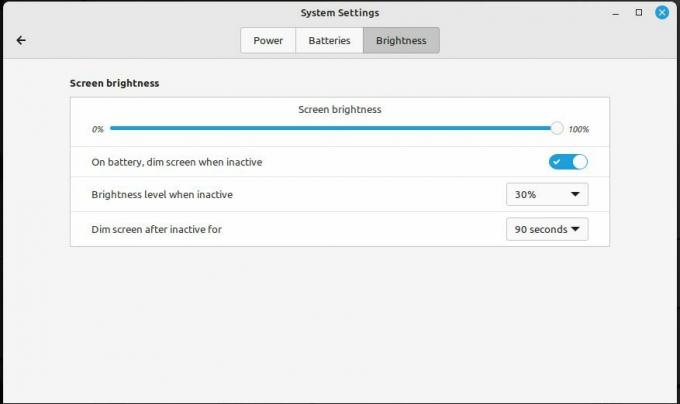
Katrs mazais palīdz
Dažas vienkāršas darbības, lai samazinātu datora enerģijas patēriņu, var šķist nenozīmīgas. Taču visas šīs darbības summējas un var ievērojami ietekmēt rēķinus par enerģiju un paildzināt datora kalpošanas laiku. Un neaizmirsīsim par ieguvumiem videi.
Tas ir labs videi un jūsu kabatai. Daudzu no šīm darbībām īstenošana aizņem tikai dažus mirkļus, un ietaupījumi ir tūlītēji.

